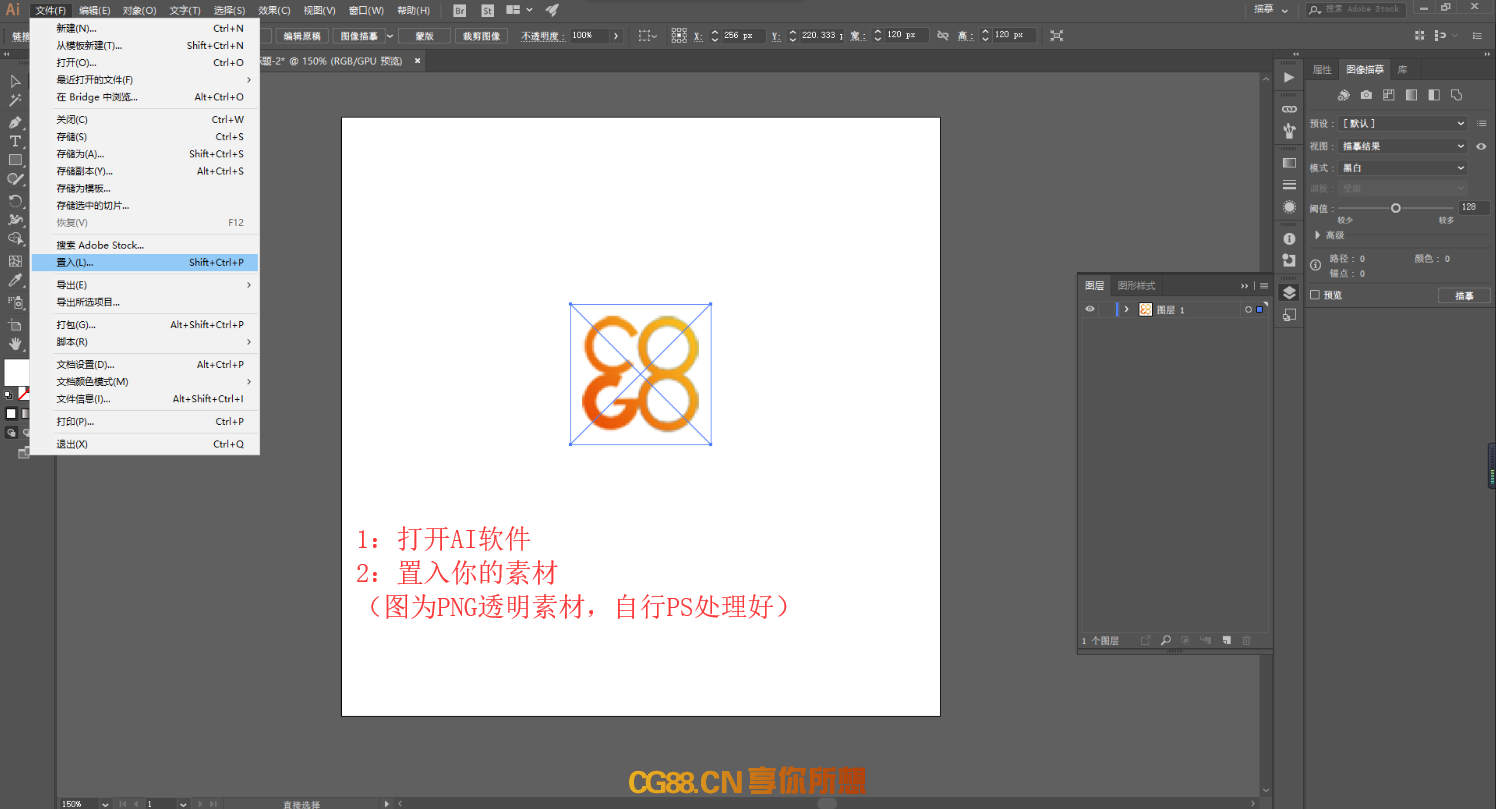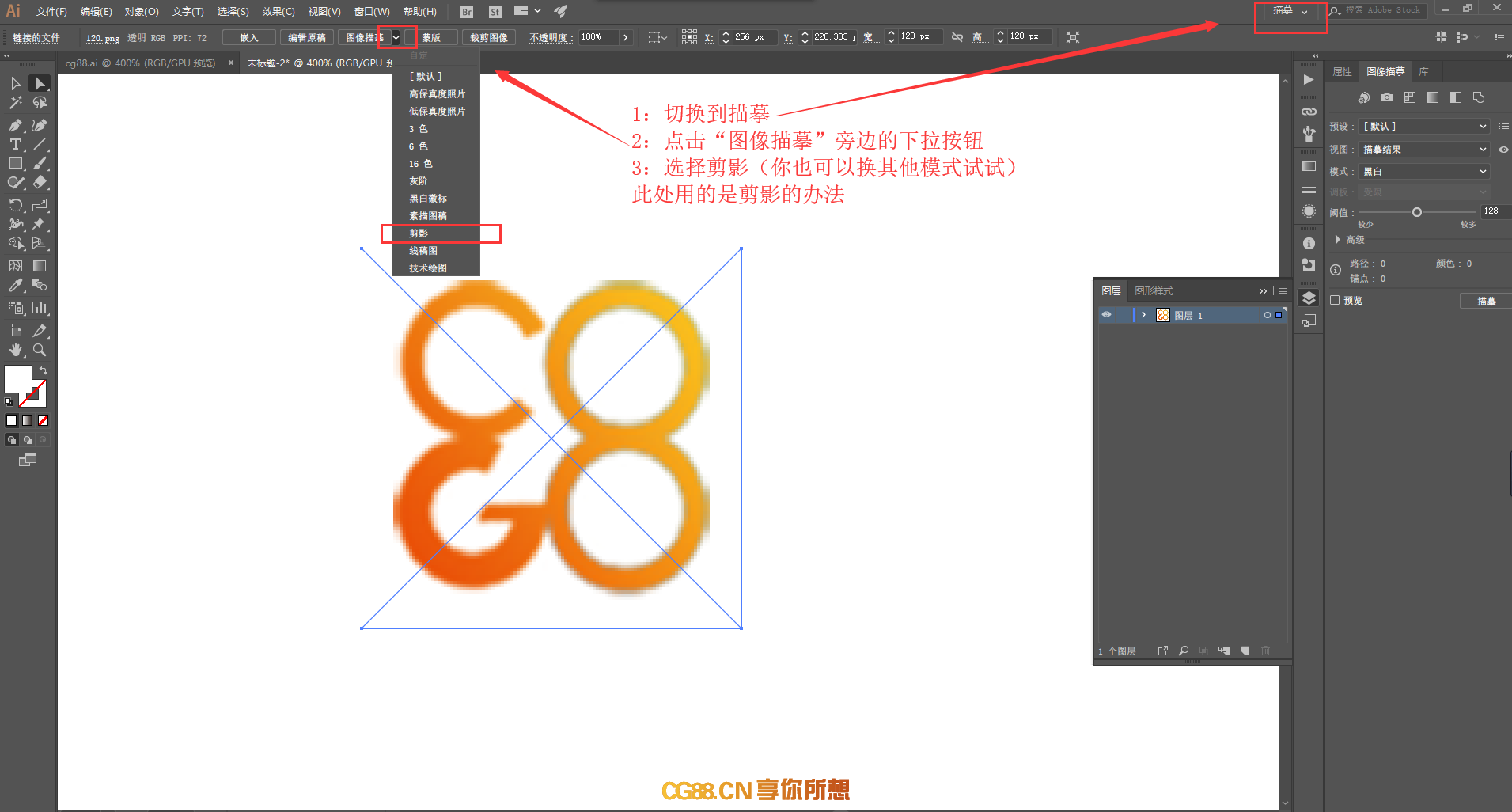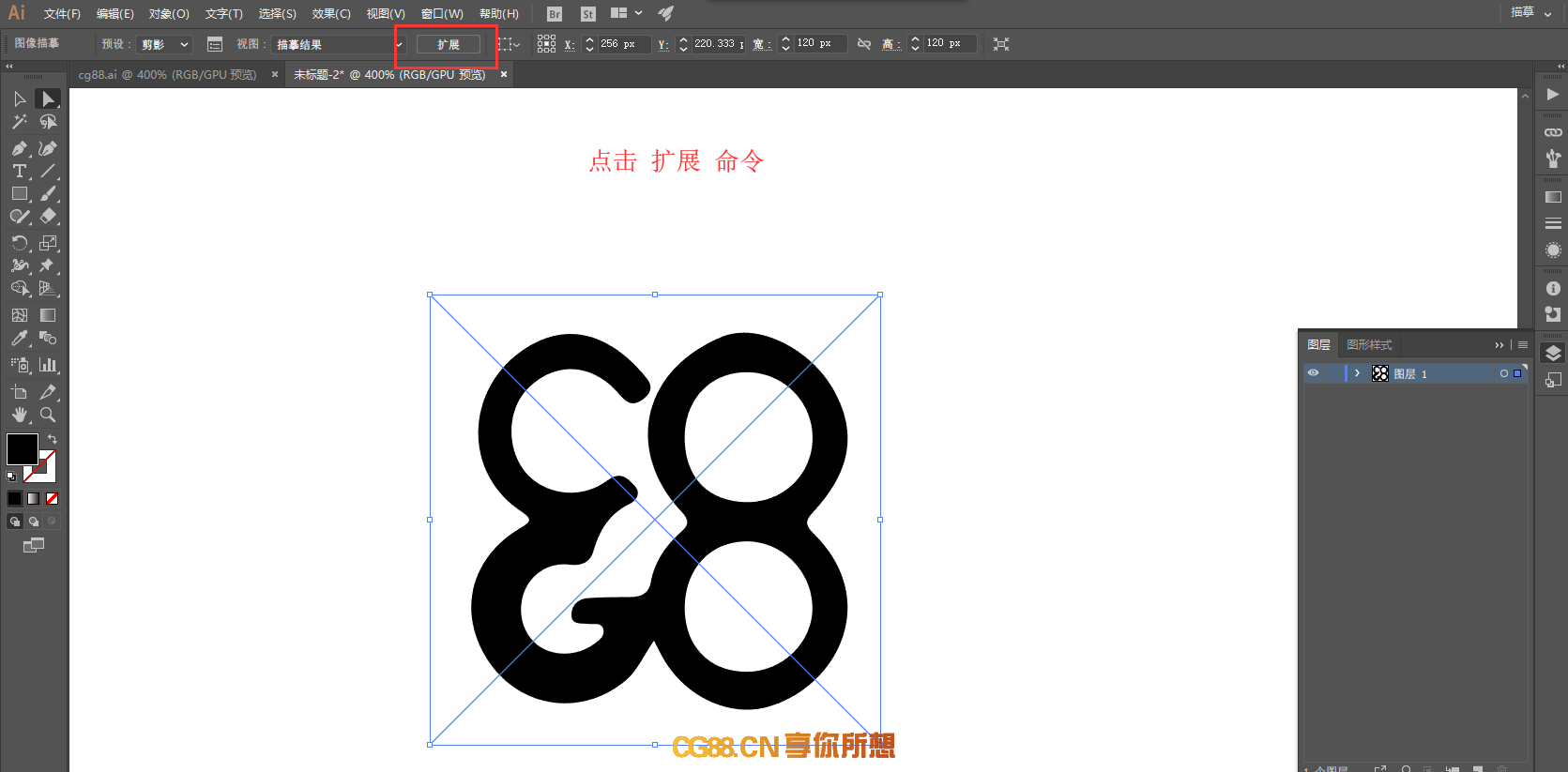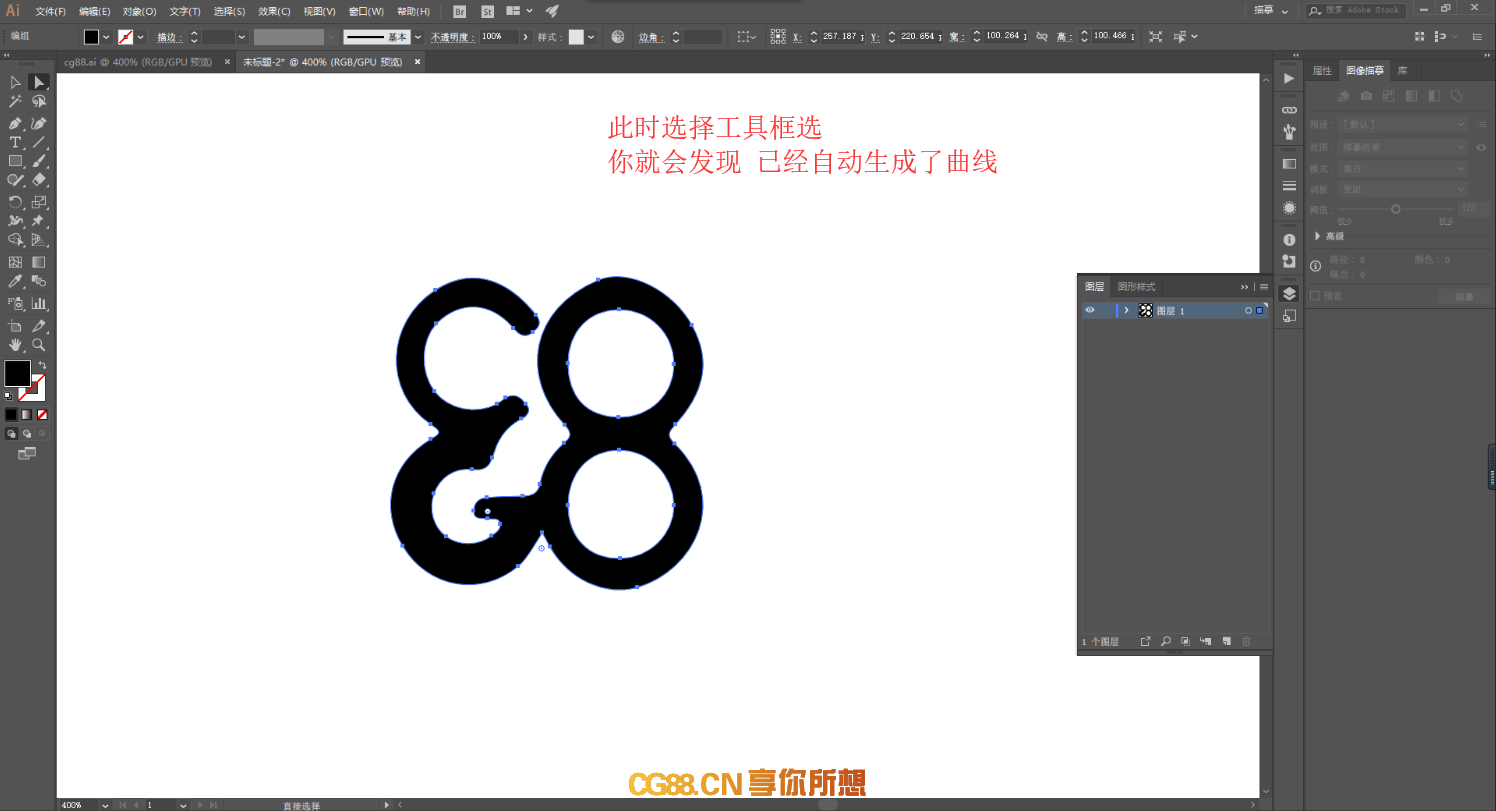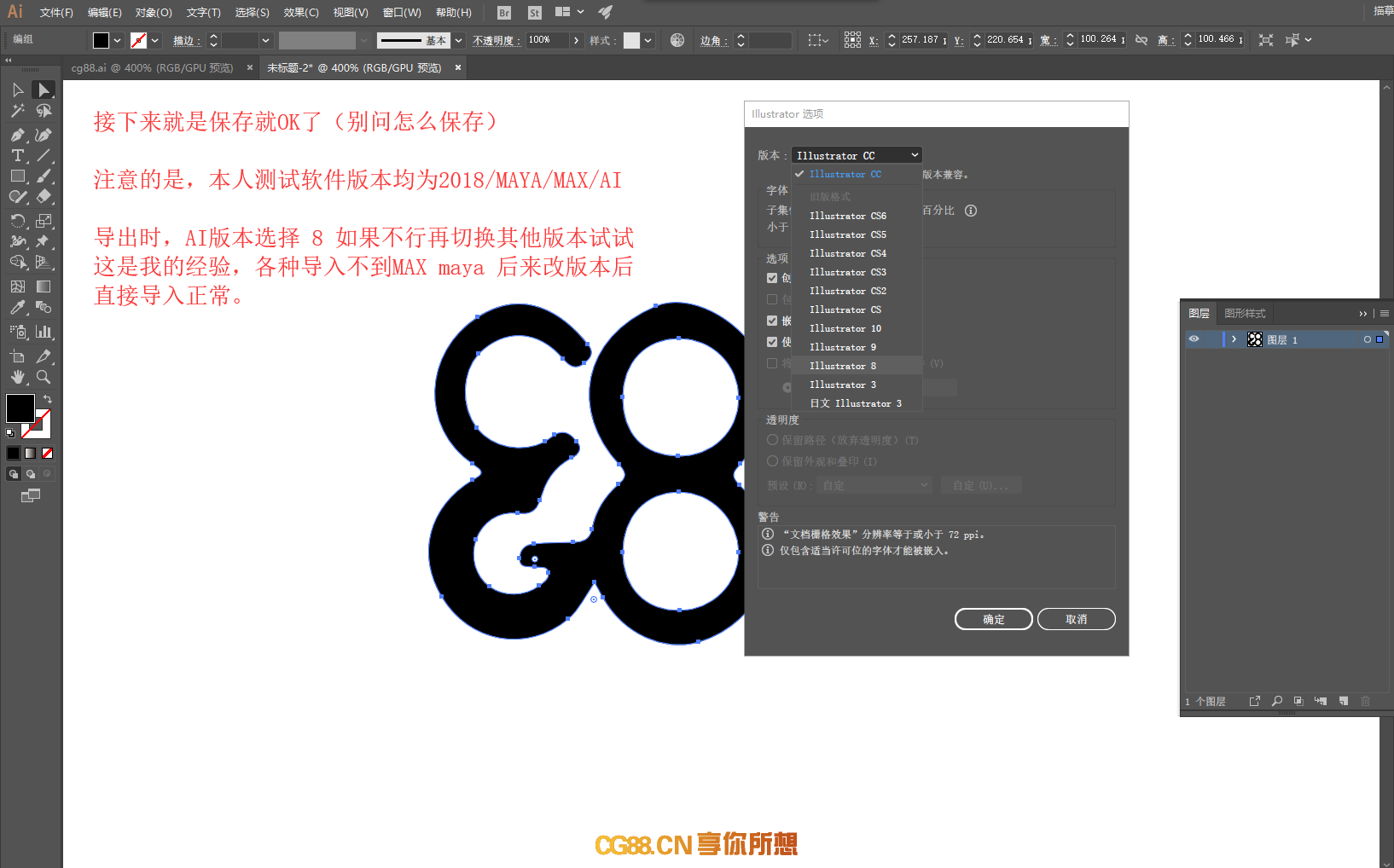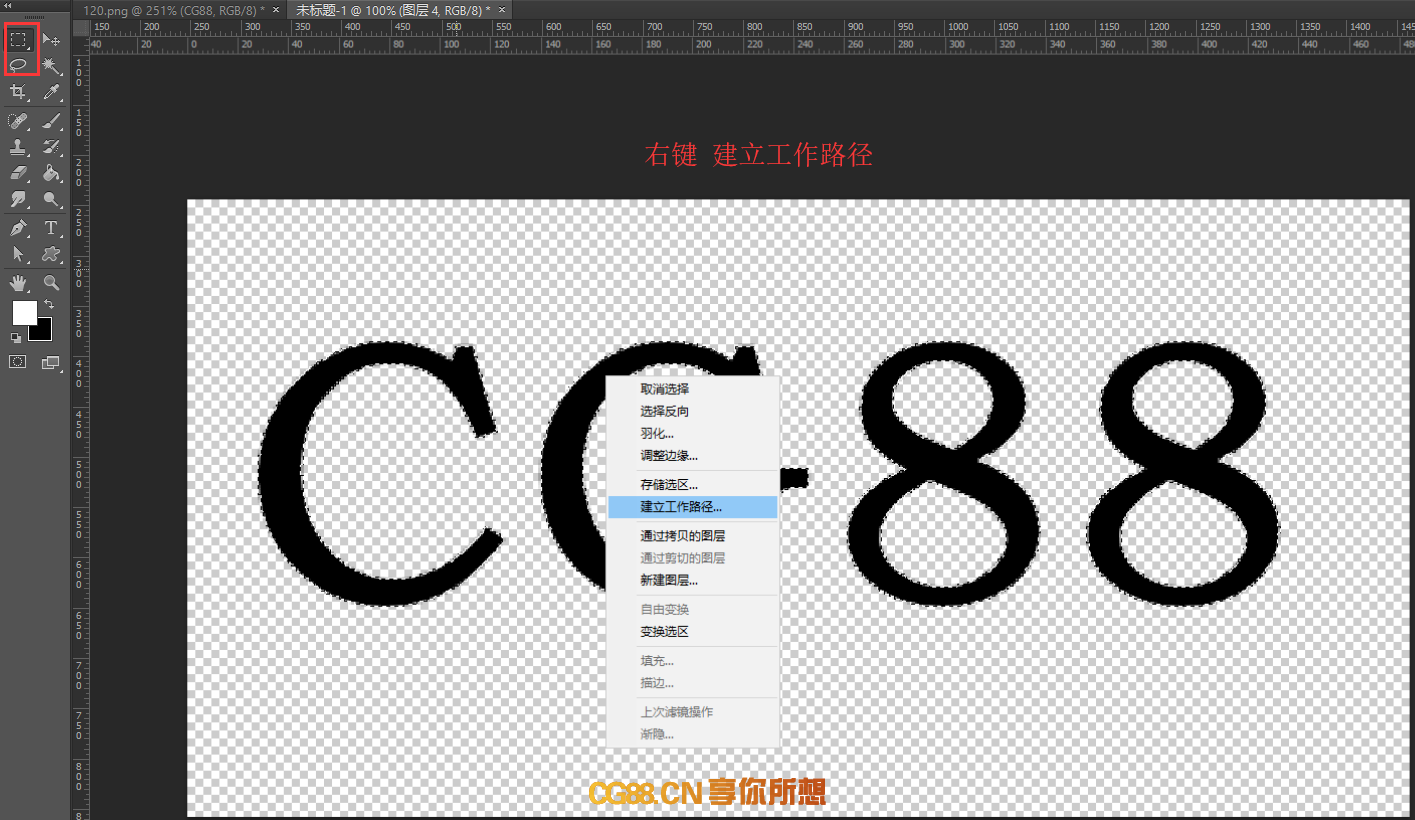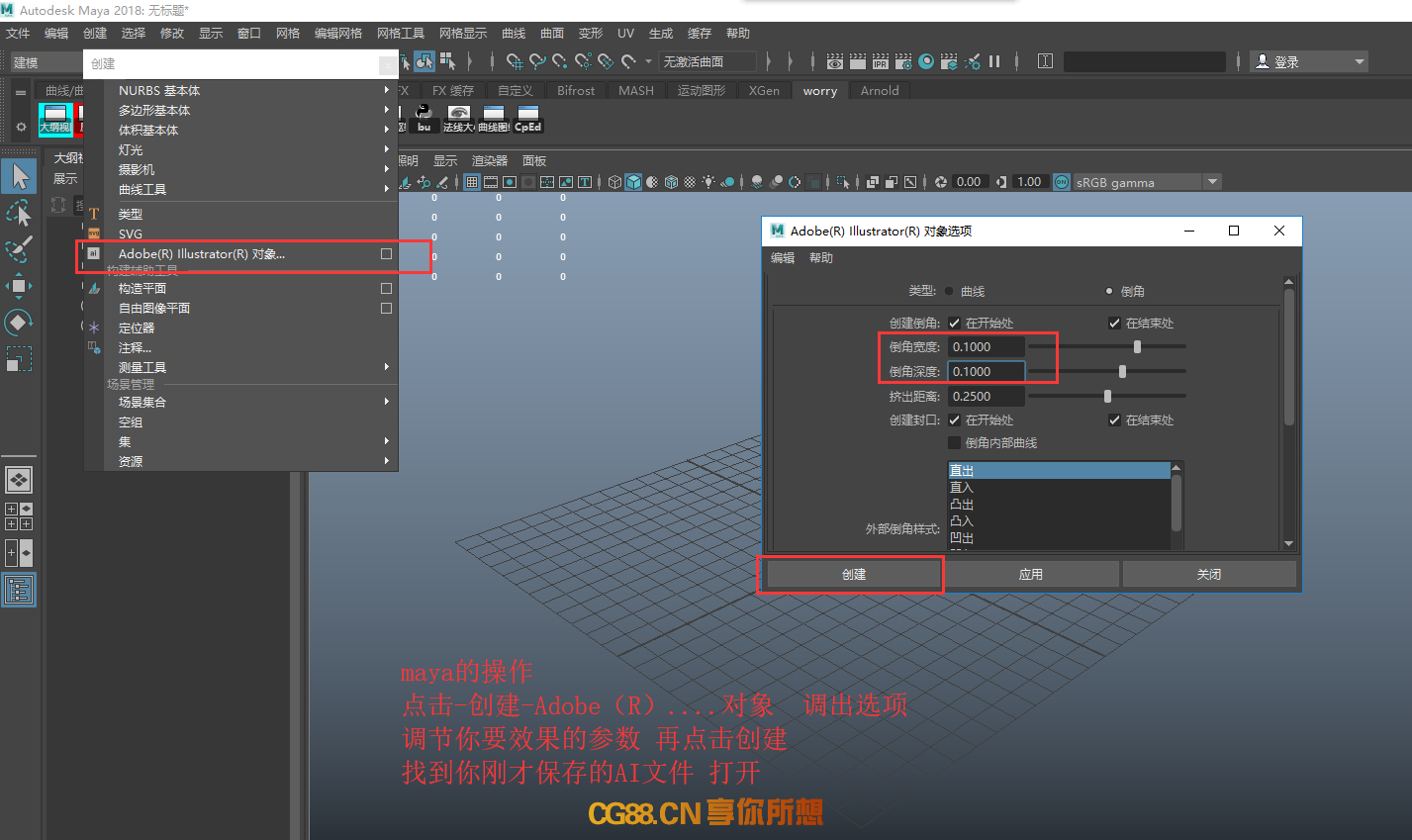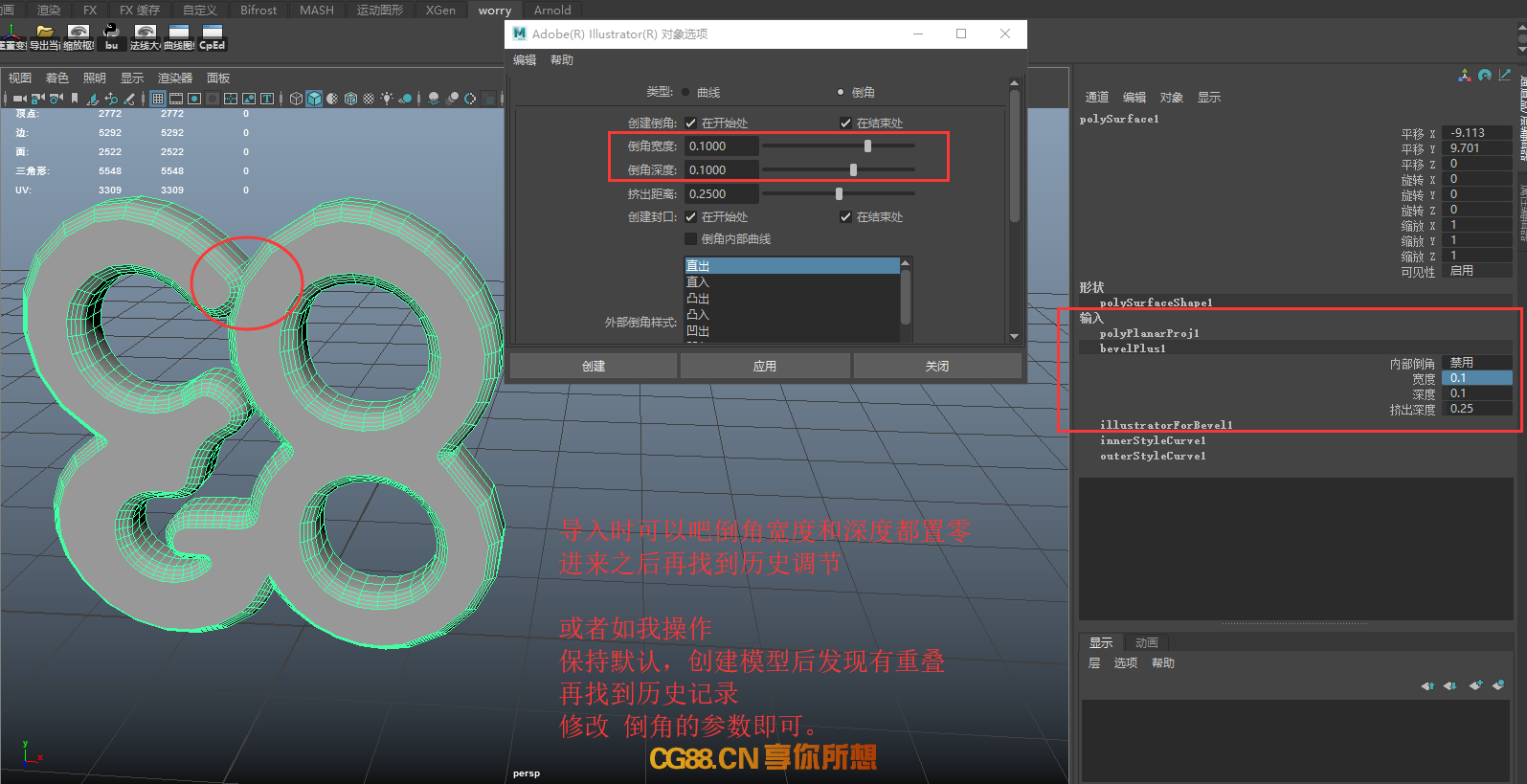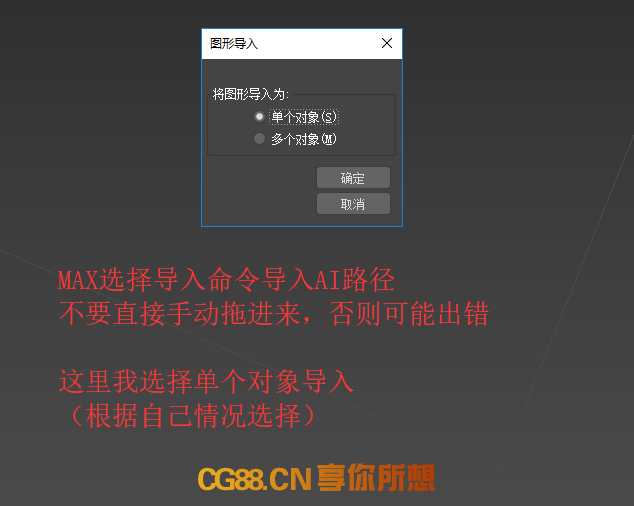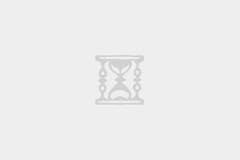今天群里朋友给我推荐了一个youtube上面的视频
10分钟就是介绍如何使用 路径快速建模,傻子都能学会的步骤。
使用软件 maya,MAX,PS,AI。我用的版本都是2018版本。
以下分为2种方法
AI和PS制作路径然后倒入maya或者MAX中。
首先
讲解AI快速生成路径的办法。
1:打开AI软件
2:置入你的素材(图片这里我是PNG处理好的素材)
3:切换到描摹
4:点击“图像描摹”旁边的下拉按钮
5:选择剪影(你可以用其他模式试试)
6:点击扩展命令
7:自动生成了路径
8:保存文件
注意版本问题(之前我忽略这个问题了,所以导入一直报错,报错到我怀疑CG生涯)
以下是PS快速制作路径的方法
1:建立选区
2:右键建立工作路径
3:设置容差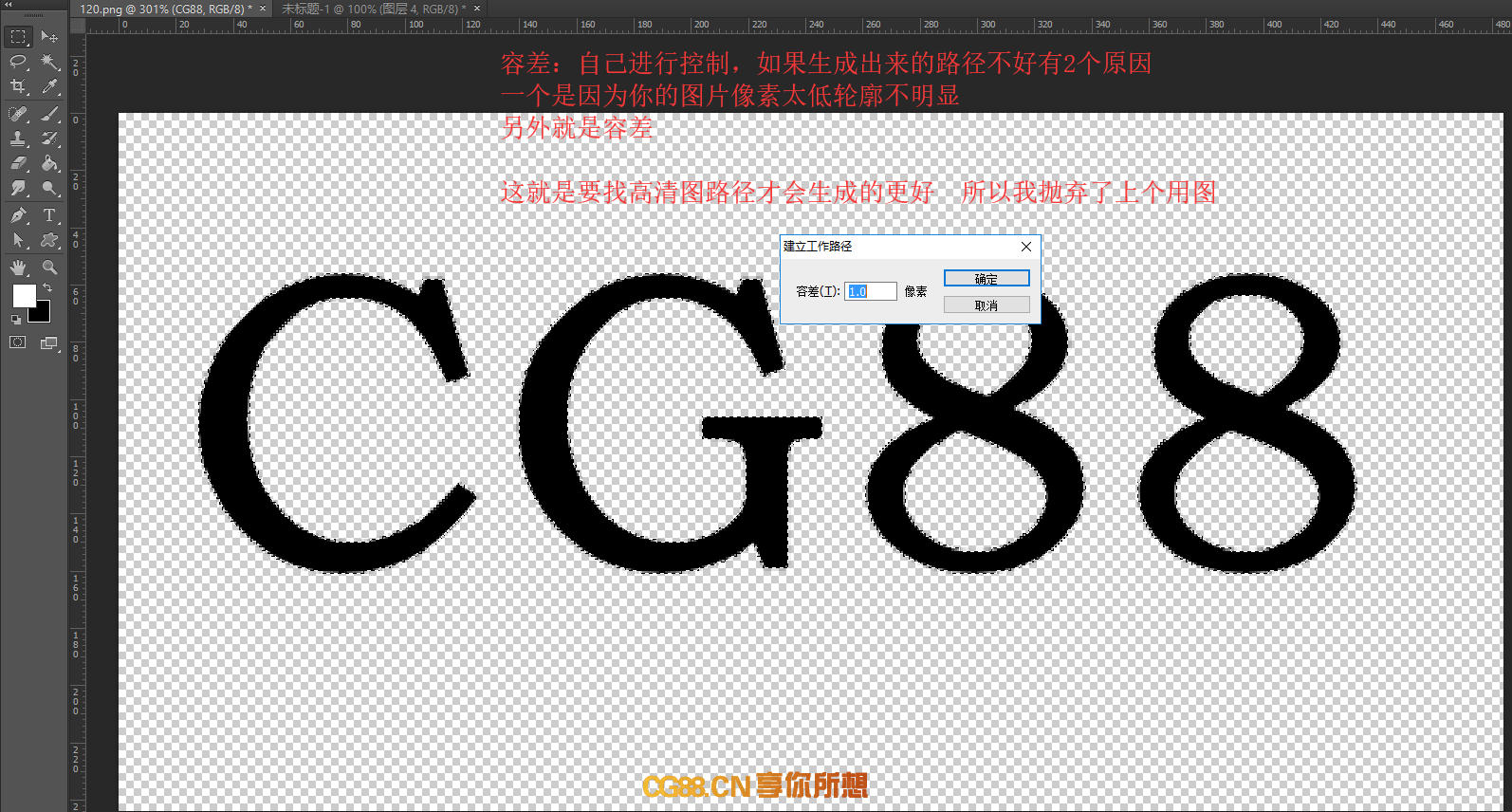
4:导出AI
这里我说两句,群友说会PS的比AI多,但是这里我不推荐用PS。
用PS的话,图片必须要高清,否则选区建立路径会有较大偏差。
而AI偏差较小,或许我操作不对?大家可以批评指正。
下面给大家介绍如何导入到三维软件maya和MAX中
AI路径文件导入maya
打开maya
创建AI对象
这里就是一些简单参数
导入前可以设置,倒入后模型有问题可以在历史中再次修改。
AI路径导入MAX
注意:选择文件-导入的方法进行导入,不要直接拖进来。
然后选择单个对象(也可选多个,视情况。)
给予挤出命令 调节参数 模型就生成了
PS生成的AI文件也可以直接导入maya和MAX中 方法和上面一样。
总结:
1,我觉得AI输出的路径更好,没有AI的话,PS也可以。
2,注意max和maya导入方式和参数
3,其实有更简单的方法,国外网站有可以把JPG图片直接上传倒路径的在线工具。
可以搜索“free vector converter”进行查找相关网站。
教程很简单,希望能帮到大家。
1、本站所有文章内容均来源于互联网,我站仅作收集整理,VIP/积分赞助/打赏等费用仅为维持网站正常运转;
2、本站部分文章、图片不代表本站立场,并不代表本站赞同其观点和对其真实性负责;
3、本站一律禁止以任何方式发布或转载任何违法的相关信息,访客发现请向站长举报;
4、本站资源大多存储在云盘,如发现链接失效,请联系我们,我们会第一时间更新:
5、本站分享的高质量高清写真图集,出镜模特均为成年女性正常写真无R18内容,仅限用于摄影爱好者提供素材与鉴赏学习;
6、本站所有文章、图片、资源等均为收集自互联网,版权归原作者所有。仅作为个人学习、研究以及欣赏!请在下载后24小时内删除。
共同维护和谐健康的互联网!如果您发现本站上有侵犯您的权益的作品,请与我们取得联系,我们会及时删除或者修改。